番組を視聴する
1.ワンセグアンテナを伸ばす

2.ワンセグを起動する
![1[ワンセグ]をタップ ,2[チャンネル設定]が表示されたら、[OK]をタップ ,アプリケーション画面の 1ページ目を表示しておく](/contents/079/img/img20120824204023044853.jpg)
3.地域を選択する
![ここでは東京23区内からワンセグを受信するための設定をする,ワンセグが起動し、[地域を選択]が表示された ,[関東]をタップ](/contents/079/img/img20120824211000048005.jpg)
4.都道府県とローカルエリアを選択する
![1[東京]をタップ ,[都道府県]が表示された](/contents/079/img/img20120824211100094148.jpg)
![2[東京23区] をタップ ,3[チャンネル設定]が表示されたら、[OK]をタップ ,次回以降は手順3〜4が省略され、手順5の画面が表示される ,[ ローカルエリアの選択]が表示された](/contents/079/img/img20120824211211027695.jpg)
5.全画面でワンセグを視聴する
![1 視聴したいチャンネルをタップ ,2[全画面表示]をタップ ,チャンネルが切り替わった,ワンセグが視聴できるようになった ,[番組表]をタップ すると、各チャンネルの番組表を確認できる](/contents/079/img/img20120824211717092712.jpg)

6.ワンセグの視聴を終了する
![ワンセグが終了する,ワンセグはホームキーで終了できないので、必ずバックキーで終了する ,[OK] をタップ,[アプリケーションを終了]が表示された](/contents/079/img/img20120824212733025664.jpg)
番組を録画する
1.番組を録画する
![1 メニューキーをタップ,2[録画]をタップ,ワンセグを起動しておく ,録画したい番組を視聴する](/contents/079/img/img20120824212657082481.jpg)
2.番組の録画を終了する
![番組の録画が開始された,[停止]をタップ](/contents/079/img/img20120824212249084065.jpg)
3.録画した番組を再生する
![1 メニューキーをタップ ,2[ファイル]をタップ,番組の録画が終了した](/contents/079/img/img20120824212520089562.jpg)
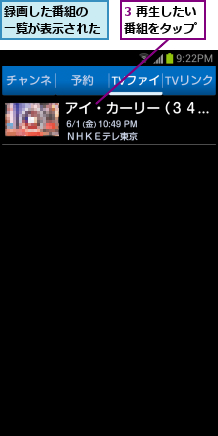
4.録画した番組が再生された
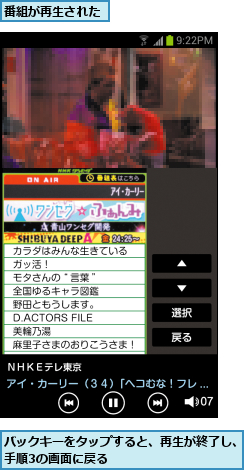
[ヒント]Gガイド番組表を見るには
[Gガイド番組表]を使うときは、あらかじめ地域などの初期設定をしておきましょう。ワンセグを起動し、番組視聴中にメニューキーをタップして、[Gガイド番組表を起動]を選択します。
[ヒント]録画予約と視聴予約をするには
録画予約と視聴予約をするには[Gガイド番組表]を使います。[Gガイド番組表]の起動後、予約したい番組を選択し、番組の詳細情報で[ワンセグ連携]をタップすると、[ワンセグ録画予約][ワンセグ視聴予約]が表示されます。ここから録画予約や視聴予約ができます。予約した番組は「番組を視聴する」の手順5の画面で[予約]をタップすると、確認できます。




